So bestellen und einrichten Sie einen kostenlosen quadratischen Kreditkartenleser

Die meisten Menschen tragen keine Tonne Bargeld mehr herum. Das kann sehr unbequem sein, wenn Sie ein unabhängiger Künstler oder ein Kleinunternehmer sind. Glücklicherweise bietet Square einen kostenlosen Kreditkartenleser (obwohl es Transaktionsgebühren verlangt), den Sie an Ihr Telefon anschließen können. So erhalten Sie Ihren kostenlosen Leser und beginnen mit Kreditkartenzahlungen von Ihren Kunden oder Kunden.
Der Square-Leser ist eine praktische Möglichkeit, Kreditkartenzahlungen zu tätigen, ohne eine Tonne Geld für die fantastischen Point-of-Sale-Systeme ausgeben zu müssen in Geschäften. Square bietet zwei Arten von Lesern. Der erste ist ein kostenloser einfacher Leser, mit dem Sie Magnetstreifen von Kreditkarten streichen können. Es wird an die Kopfhörerbuchse eines Android- oder iOS-Geräts angeschlossen. Die zweite, die $ 50 kostet, ermöglicht es Ihnen, NFC-Zahlungen zu nehmen und Chipkarten zu lesen. Dieser verbindet sich kabellos mit Ihrem Telefon.
Natürlich verschenkt Square keine kostenlosen Kreditkartenleser für nichts. Als Gegenleistung für die Leser erhebt Square für jede Transaktion eine Bearbeitungsgebühr. Diese Gebühren beginnen bei Swiped, Chip oder kontaktlosen Zahlungen bei 2,75%. Diese können ein wenig höher sein als andere aufwändigere POS-Systeme, aber Sie sparen eine Menge Geld am Frontend für die Hardware.
Es ist ziemlich einfach, Ihren Square-Reader zu bekommen. Klicken Sie hier und klicken Sie auf Get A Free Reader.
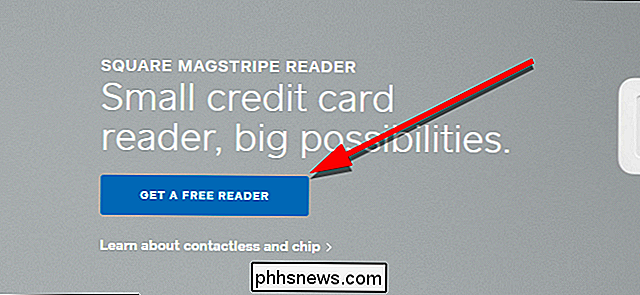
Zuerst müssen Sie ein Konto erstellen. Geben Sie zunächst eine E-Mail-Adresse ein und erstellen Sie ein Passwort. Stellen Sie sicher, dass Square Ihren korrekten Standort hat, und klicken Sie dann auf Weiter.
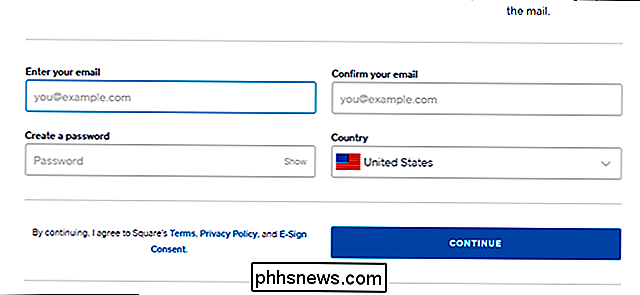
Als Nächstes geben Sie einige persönliche Informationen über sich selbst ein. Dazu gehören Ihr Name, Adresse, Geburtstag, die letzten vier Ziffern Ihrer Sozialversicherungsnummer, Ihre Telefonnummer und Ihre Angaben werde den Square Reader benutzen. Wenn Sie fertig sind, klicken Sie auf Fortfahren.
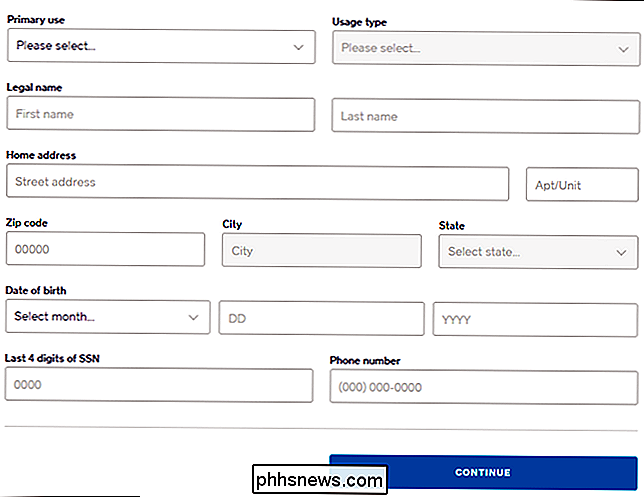
Als Nächstes können Sie Ihrem Square-Konto ein Bankkonto hinzufügen. Sie können diesen Schritt vorerst überspringen, wenn Sie möchten, aber Sie müssen ein Bankkonto hinzufügen, bevor Sie Zahlungen annehmen können. Geben Sie den Namen des Kontoinhabers, den Kontotyp, die Routing-Nummer und die Kontonummer ein. Klicken Sie auf Weiter, wenn Sie fertig sind.
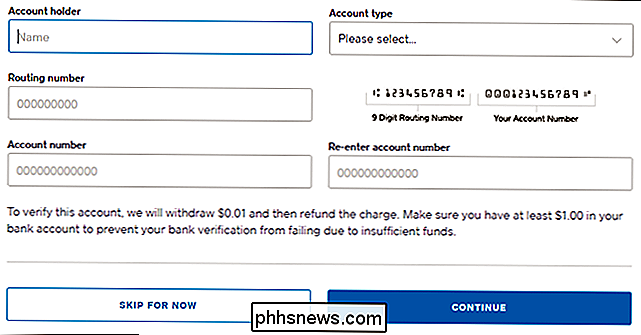
Auf der nächsten Seite können Sie wählen, ob Sie nur den kostenlosen Magnetstreifenleser bestellen möchten, oder 50 $ für den zusätzlichen NFC- und Chip-Leser bezahlen. Sie werden den kostenlosen Leser in beide Richtungen bekommen. Wählen Sie das gewünschte Paket und klicken Sie auf Weiter.
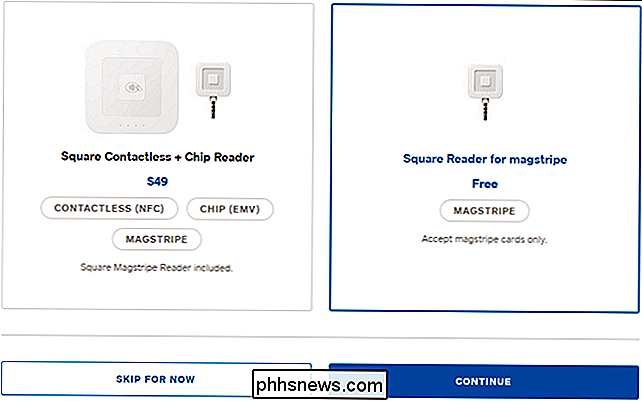
Bestätigen Sie als nächstes Ihre Lieferadresse. Sie müssen nicht für den Versand bezahlen, aber wenn Sie sich entschieden haben, den zusätzlichen $ 50 NFC / Chip-Leser zu kaufen, müssen Sie Zahlungsinformationen eingeben, um für Ihr Zahlungs-Lesesystem zu zahlen. Hast du das alles?
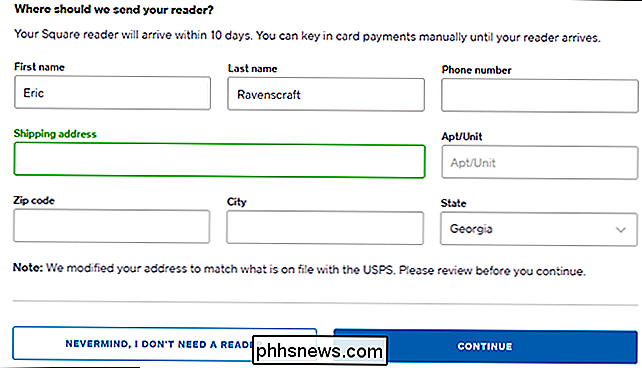
Danach bekommst du eine Seite mit einem Verweislink. Normalerweise überspringen Sie diesen Schritt möglicherweise - Sie müssen nicht immer der Werbe-Service einer anderen Person sein -, aber Square lässt Sie bis zu 1.000 US-Dollar Umsatz für jede andere Person, die Sie registrieren, verarbeiten. Da die Accounts und der Magnetstreifenleser kostenlos sind, ist das kein schlechter Deal - besonders, wenn Sie ein kleines Nebengeschäft betreiben und nicht viele Transaktionen durchführen.
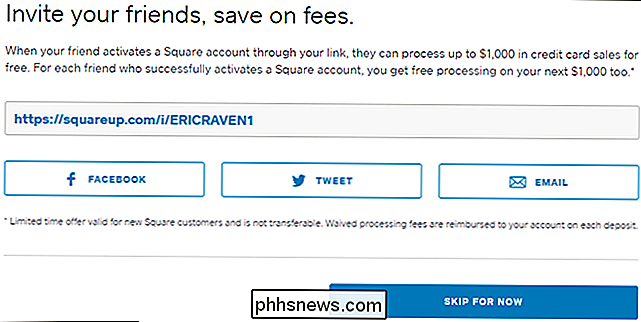
Schließlich können Sie einen Link an senden Ihr Smartphone, um die Point-of-Sale-App von Square für iOS oder Android herunterzuladen.
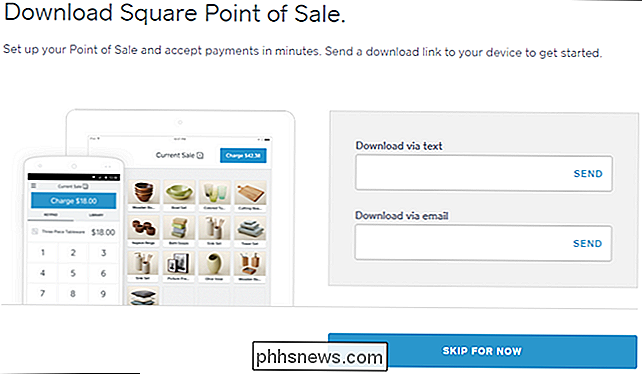
Wenn Sie die Point-of-Sale-App zum ersten Mal ausführen, erfahren Sie, wie Sie eine Transaktion durchführen. Sobald Sie es erhalten, schließen Sie Ihren Kartenleser an, öffnen Sie die App, und Sie können beginnen, Leute für Ihre Waren und Dienstleistungen zu berechnen. Stellen Sie nur sicher, dass diese Gebühren in Ihrem Preis enthalten sind.

Wie man March Madness Online ohne Kabelabonnement beobachtet
März ist der größte Monat des Jahres für College-Basketball. Wenn Sie alle Aktionen von March Madness verfolgen möchten, aber kein aktives Kabelabonnement haben, können Sie hier alle 67 Spiele am besten streamen. Das ist ein lotta Ball. Um sicherzustellen, dass Sie jedes Spiel erfassen können, benötigen Sie vier Hauptkanäle: CBS, TNT, TBS und truTV.

Die 10 besten Free-to-Play-Online-Shooter
Spiele sind teuer. Möchtest du den neuesten, schlagzeilenträchtigen Eintrag von EA oder Activision spielen? Sei bereit, $ 60 ... oder $ 100 für die echte Version mit einem Namen wie "Ultimate Edition" auszugeben. Vielleicht erweitern deshalb so viele Entwickler ihren Horizont in die Free-to-Play-Arena.



